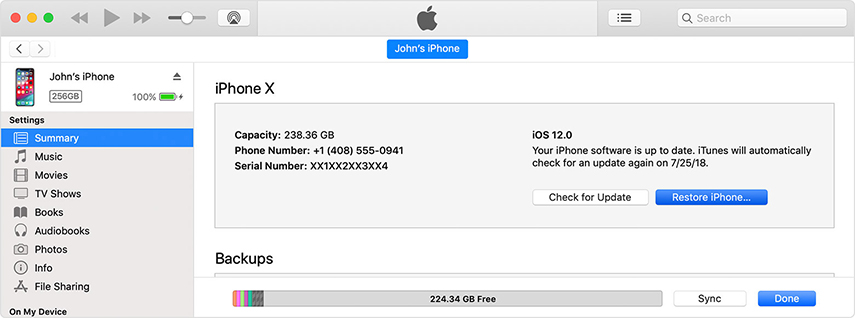Najlepšie spôsoby nastavenia zariadenia iPhone 8/8 Plus na výrobné nastavenia
Ako továrenská súprava iPhone 8/8 Plus môže byť veľkým problémom, keď ho predávatepretože musíte vymazať všetky svoje údaje. Ak viete, ako nastaviť iPhone na predvolené továrenské nastavenia, bude to užitočné, keď zabudnete svoje Apple ID / prístupový kód alebo iPhone / iPad prilepené v režime DFU / čierna obrazovka / modrá obrazovka / logo Apple / reštartovať slučku alebo ak sa stane slabým. Tu sú tri najúčinnejšie spôsoby, ako nastaviť iPhone 8/8 Plus na výrobné nastavenia bez prístupového kódu.
- 1. Obnovenie továrenských nastavení iPhone 8/8 Plus bez iTunes
- 2. Obnovte iPhone 8/8 Plus v iTunes
- 3. Pomocou nastavení prepnite zariadenie iPhone 8/8 Plus do továrenského nastavenia
- 4. Obnovenie továrenských nastavení iPhone 8 bez hesla
1. Obnovenie továrenských nastavení iPhone 8/8 Plus bez iTunes
Toto je veľmi jednoduchý spôsob obnovenia továrenských nastavenívaše zariadenie - Tenorshare ReiBoot. Tento nástroj poskytuje celkom jednoduchý spôsob, ako obnoviť továrenské nastavenie iPhone bez použitia itunes. Preto si pred predajom alebo odstránením systémových problémov so systémom iOS budete chcieť obnoviť továrenské nastavenie zariadenia iPhone 8, spoločnosť ReiBoot vám ponúka jednoduchú metódu na resetovanie zariadenia iPhone. Prevezmite a nainštalujte program do systému Windows alebo Mac a potom podľa pokynov uvedených nižšie obnovte svoj iPhone 8 a vymažte všetko.
Krok 1: Spustite ReiBoot a pripojte iPhone k počítaču. Po zistení zariadenia vyberte v hornom menu položku „Factory Reset iPhone“.

Krok 2: Potom vstúpite na novú obrazovku. Kliknutím na "Opraviť teraz" stiahnete balík pre zbrane.
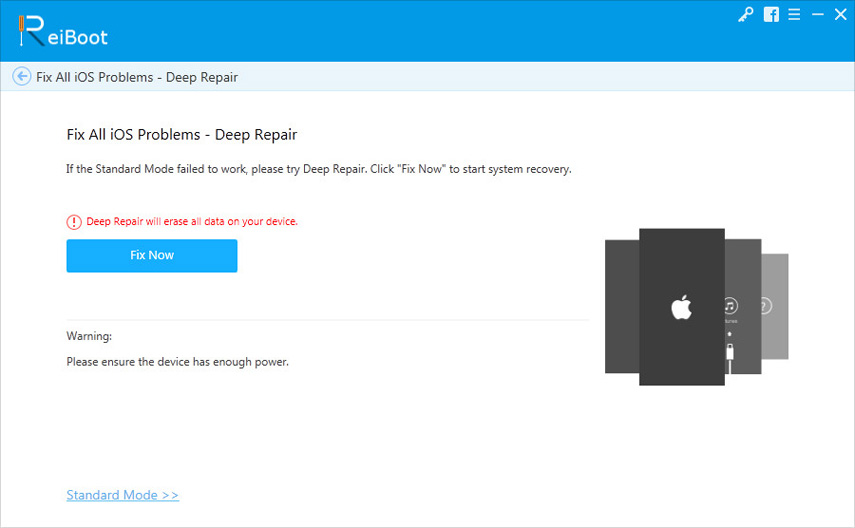
Krok 3: Teraz môžete kliknúť na tlačidlo „Stiahnuť“ a prevziať najnovší balík firmvéru online. Môžete ho tiež importovať ručne, ak ste ho už stiahli.

Krok 4: Firmvér sa stiahne do počítača za pár minút. Po dokončení procesu môžete operačný systém opraviť a preinštalovať ho.

2. Obnovte iPhone 8/8 Plus v iTunes
Obnovenie je vždy efektívnym riešenímiPhone na výrobné nastavenia s iTunes. Ak chcete túto metódu použiť na obnovenie výrobných nastavení uzamknutého iPhone 8/8 Plus bez prístupového kódu, musíte si uvedomiť, že táto metóda funguje iba vtedy, ak ste svoje zariadenie synchronizovali prostredníctvom služby iTunes.
Krok 1. Pripojte svoj iPhone / iPad k PC / Mac a spustite iTunes.
Krok 2. Kliknite na zhrnutie, vybrať Obnovenie iPhone na pravom paneli.
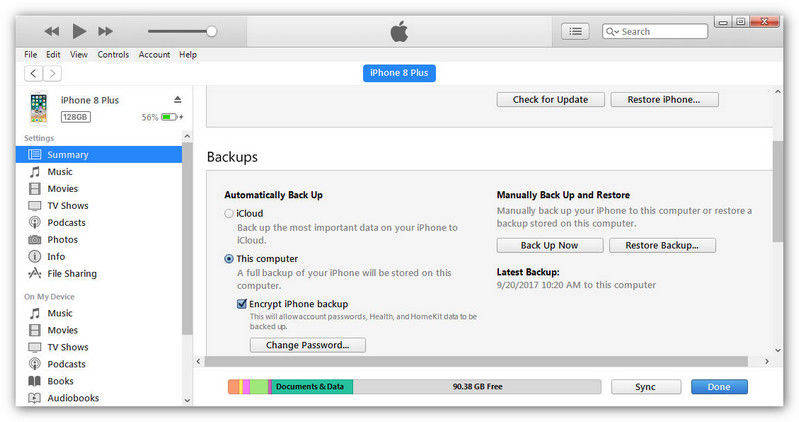
Krok 3. Znova kliknite na tlačidlo Obnoviť. Potom iTunes vymaže váš iPhone / iPad a nainštaluje najnovší systém iOS.

1. Musíte si byť istí, že ak nastavíte iPhone / iPad na výrobné nastavenia cez iTunes, všetky vaše údaje sa úplne vymažú. Preto je veľmi dôležité zálohovať zariadenie iDevice pred obnovením továrenských nastavení. Prečítajte si náš podrobný článok Najlepšie zálohovací softvér pre iPhone. Keď ste si istí, že máte zálohu svojho iPhone, môžete začať obnovovať továrenské nastavenia iPhone.
2. Metóda nie je použiteľná, ak je zariadenie zaseknuté alebo zamrznuté, pretože musíte zavrieť Nájdi môj iPhone pred obnovením.
3. Ak vaše zariadenie iOS nemožno po pripojení k iTunes rozpoznať, musíte ho prepnúť do režimu DFU a potom pomocou iTunes obnoviť výrobné nastavenia, ako je uvedené vyššie.
3. Prepnite zariadenie iPhone 8/8 Plus do továrenských nastavení prostredníctvom nastavení
Samozrejme môžete iPhone / iPad obnoviť z výrobybez počítača alebo prístupového kódu cez Nastavenia, keď vaše zariadenie iDevice funguje normálne. Čo potrebujete vedieť je, že ak nemáte prístupový kód, táto metóda funguje, iba ak ste predtým zariadenie iCloud zálohovali a povolili. Nájdi môj iPhone aby spoločnosť Apple mohla identifikovať váš telefón a vy ako správny používateľ.
Ísť do nastavenie > všeobecný > resetovať, vybrať Vymazať všetok obsah a nastavenia.

Po dokončení vymazania a reštartovaní vášho iPhone si môžete zvoliť obnovenie zo zálohy iCloud alebo nastaviť ako nový iPhone.
4. Obnovenie továrenských nastavení iPhone 8 bez hesla
Ak ste zabudli prístupový kód pre iPhone a nemôžete ho obnoviť v iTunes, musíte pomocou iPhone odomknúť heslo 4uKey, aby ste obišli uzamknutú obrazovku iPhone, musíte obnoviť továrenské nastavenie iPhone bez hesla.
Použitie 4uKey odomkne iPhone bez hesla a obnoví pôvodné výrobné nastavenia.

Stiahnite si najnovší súbor s firmvérom iOS a počkajte, kým program neodstráni heslo.

Tento odblokovač hesla pre iPhone začne resetovať iPhone pomocou súboru firmvéru a heslo na uzamknutej obrazovke bude po dokončení procesu odstránené.

Tipy: Hard Reset VS Factory Reset
Zistili sme, že veľa ľudí sa pomýlilo s „tvrdým resetom“ pre „obnovenie továrenských nastavení“ alebo vôbec netuší, aký je rozdiel medzi „resetom do továrne“ a „tvrdým resetom“. Poďme to objasniť. „Obnovenie továrenských nastavení“ znamená obnoviť továrenské nastavenie iPhone, keď zabudnete heslo / Apple ID alebo poškodenie systému servera iDevice, ktoré vymaže všetky vaše údaje. "Tvrdý reštart", ktorý sa tiež nazýva vynútené reštartovanie, znamená tvrdé reštartovanie / vynútené reštartovanie vášho rozhodného systému bez straty údajov, čo je užitočné pre rôzne uviaznuté zariadenia iPhone / iPad.
Spodná čiara
Dúfam, že metódy na nastavenie iPhone do továrnepredvolený problém dokáže vyriešiť váš problém dokonale. Najbežnejšia metóda je od iTunes a keď iTunes neobnovia iPhone, môžete použiť ReiBoot na obnovenie továrenských nastavení iPhone na opravu iOS na normálne, alebo použiť 4uKey na obnovenie továrenských nastavení iPhone 8 bez prístupového kódu.